在数字化沟通时代,WhatsApp已成为全球最受欢迎的即时消息应用之一。它支持文本、语音、视频通话,并提供端到端加密,确保隐私安全。如果你正计划使用WhatsApp,这篇WhatsApp官方下载与安装教程将一步步指导你完成过程,针对Android和iOS平台。无论你是首次安装还是从旧设备迁移,这些步骤都能让你快速上手。基于官方渠道和用户实际经验,我会强调安全下载的重要性,避免第三方修改版的风险。WhatsApp由Meta公司开发,2025年版本进一步优化了界面和功能,如增强的群组管理和AI辅助翻译,让日常聊天更便捷。
WhatsApp官方下载的核心原则是坚持从Google Play或App Store获取,确保软件纯净无病毒。根据Meta官方数据,全球超过20亿用户依赖它进行跨国沟通。 安装前,准备好手机号码和稳定网络。接下来,我们从Android平台开始,逐步展开。如果你对WhatsApp的其他功能感兴趣,可以探索WhatsApp首页,那里有更多实用资源。
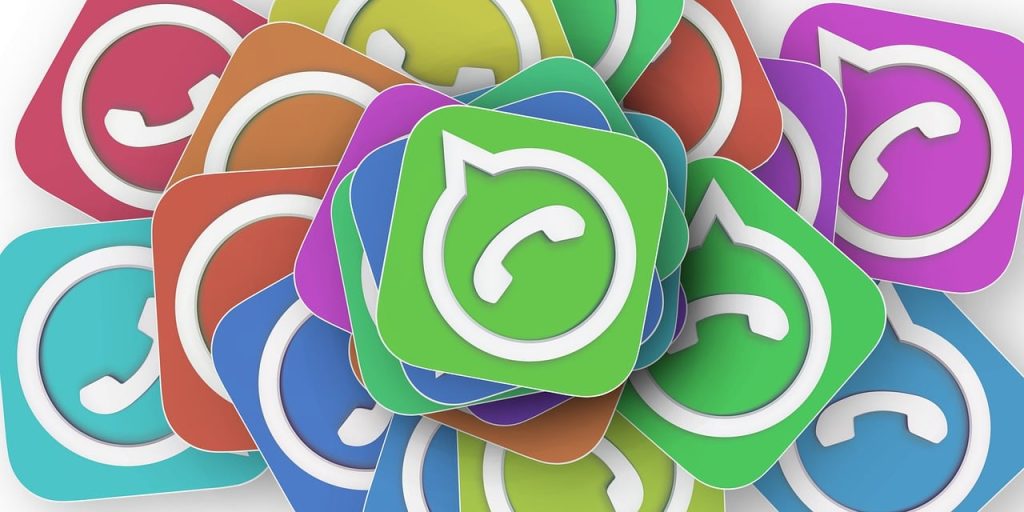
准备工作:检查设备兼容性和备份
在开始WhatsApp官方下载前,先确认你的设备是否支持。Android需5.0版本以上,iOS需12.0以上。检查方法:Android在“设置” > “关于手机”查看系统版本;iOS在“设置” > “通用” > “关于本机”。如果设备过旧,考虑升级系统或更换手机。
备份旧数据至关重要。如果已有WhatsApp账号,启用云备份避免丢失聊天记录。Android用户用Google Drive备份,iOS用iCloud。操作:在App内“设置” > “聊天” > “聊天备份” > 开启自动备份。备份频率建议每天一次,尤其涉及重要文件时。这一步能让后续恢复更顺畅,许多用户反馈忽略备份导致数据丢失的遗憾。
此外,准备一个有效的手机号码,用于验证。WhatsApp不支持虚拟号,需真实SIM卡。网络方面,Wi-Fi环境最佳,避免流量消耗。完成这些,你就ready for WhatsApp官方下载与安装教程的核心部分。
Android平台:WhatsApp官方下载与安装步骤
Android用户下载WhatsApp最可靠方式是通过Google Play商店,这是Meta推荐的官方渠道。以下是详细过程,基于2025年最新版本(约2.24.x)。
- 打开Google Play商店:在手机主屏幕或应用抽屉找到“Play商店”图标,点击进入。确保已登录Google账号,如果没有,先注册一个。
- 搜索WhatsApp:在顶部搜索栏输入“WhatsApp Messenger”,点击搜索。结果中,优先选择开发者为“WhatsApp LLC”的应用,图标是绿色气泡中的电话听筒。避免点击修改版如GB WhatsApp,这些可能携带恶意软件。
- 下载并安装:点击“安装”按钮,系统会自动下载APK文件(约50-100MB)。下载中保持网络稳定,完成后点击“打开”。如果提示更新,直接升级到最新版。
- 授予权限:首次打开,WhatsApp会请求访问联系人、存储、麦克风和相机。逐一同意,这些权限用于读取通讯录、保存媒体和通话。拒绝可能影响功能,但隐私优先的用户可后期调整:在“设置” > “应用” > “WhatsApp” > “权限”管理。
- 注册账号:输入手机号码,选择国家代码(如+86中国),点击“下一步”。系统发送6位验证码,输入后设置姓名和头像。同意服务条款,完成注册。
- 恢复备份:如果有旧备份,App会检测Google Drive,选择“恢复”导入聊天记录。过程需几分钟,视数据量而定。无备份则从零开始。
安装后,探索界面:底部导航包括“状态”“聊天”“通话”“社区”。测试发消息给朋友,确保一切正常。这个过程通常5-10分钟,许多新用户赞赏其简洁性。
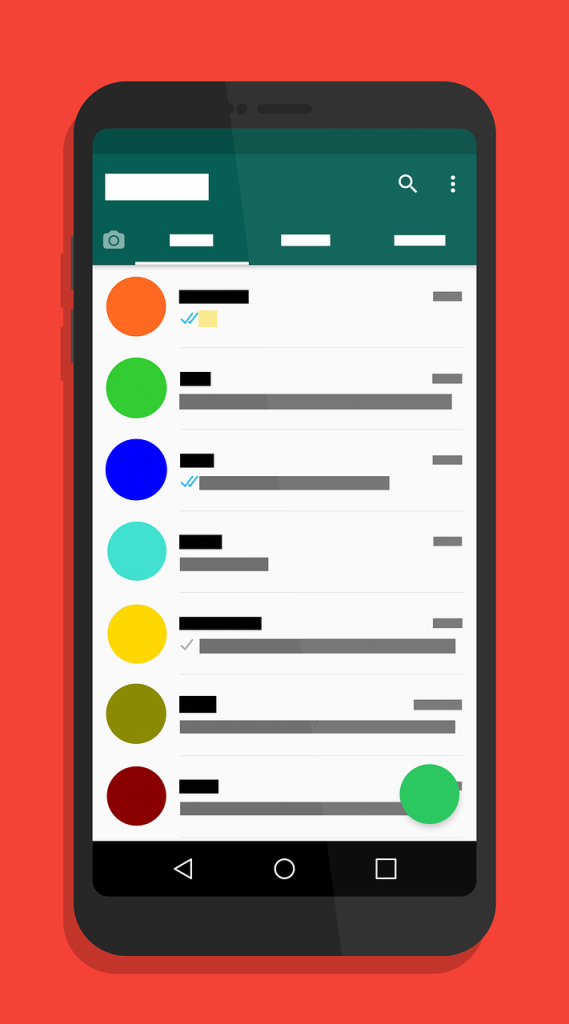
iOS平台:WhatsApp官方下载与安装步骤
iOS用户通过App Store下载WhatsApp,过程更无缝,受Apple生态保护。2025年iOS版强调Face ID集成和暗黑模式支持。
- 打开App Store:在iPhone主屏幕找到蓝色App Store图标,点击进入。登录Apple ID,如果未登录,先完成。
- 搜索WhatsApp:顶部搜索“WhatsApp Messenger”,点击第一个结果。确认开发者“WhatsApp LLC”,评分通常4.8星以上。阅读用户评论,了解最新反馈。
- 下载并安装:点击“获取”或云图标(若已购),输入密码或用Face ID/Touch ID确认。下载约100MB,完成后自动安装,点击“打开”。
- 权限设置:App启动后,请求通知、联系人、照片和麦克风访问。允许这些,确保推送及时和媒体共享。iOS隐私严格,可在“设置” > “隐私与安全性”细调。
- 账号注册:输入手机号码,选国家代码,接收短信验证码。验证后,设置资料并同意隐私政策。iOS版支持iCloud Keychain自动填充姓名。
- 恢复聊天:检测iCloud备份,选择“恢复”。如果从Android迁移,用第三方工具如Dr.Fone转移数据,但官方推荐iOS间同步。恢复后,检查群组和媒体文件。
iOS安装的优势是自动更新和安全扫描,减少病毒风险。用户常说,界面更流畅,尤其在iPhone 15系列上。详细图文教程见PC Guide:如何安装WhatsApp,涵盖iOS具体截图。
高级技巧:优化安装后使用
完成WhatsApp官方下载与安装教程后,试试这些技巧提升体验。
- 启用两步验证:在“设置” > “账号” > “两步验证” > 设置6位PIN,增强账号安全。2025版添加生物识别支持。
- 自定义通知:Android在“设置” > “通知”;iOS在系统“通知”中调整铃声和预览,减少干扰。
- 跨设备同步:安装后,链接电脑版:在手机“设置” > “关联设备” > 扫描QR码。支持多达4台设备,同时在线。
- 隐私设置:隐藏最后上线时间或状态,只对特定联系人可见。针对商务用户,启用“消失消息”自动删除敏感聊天。
- 备份管理:定期检查备份大小,Android限Google Drive 免费15GB;iOS用iCloud。建议每月手动备份,避免意外。
这些优化基于官方指南,能让WhatsApp更贴合个人需求。 对于数据迁移,WhatsApp官网Android下载页有额外提示。
注意事项和常见问题
WhatsApp官方下载与安装教程强调安全:始终用官方商店,避免APK侧载或不明链接,这些可能导致账号封禁或数据泄露。安装中若遇“无法验证”错误,检查日期时间设置或重启设备。
常见问题解答:
- 下载失败? 清缓存或切换网络,Android试VPN;iOS更新系统。
- 验证码收不到? 检查信号,请求语音验证。国际用户可能需等几分钟。
- 备份不完整? 确保旧App已备份,权限全开。
- iOS空间不足? 删除旧App,WhatsApp约需200MB运行空间。
- 账号被禁? 官方版极少,修改版常见;申诉通过App内反馈。
- 支持双卡? 是的,选默认SIM注册。
这些基于用户论坛和官方支持,解决率高。隐私提醒:WhatsApp收集元数据,但不读消息内容,遵守GDPR。!